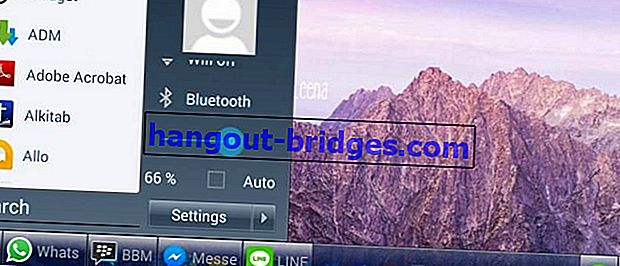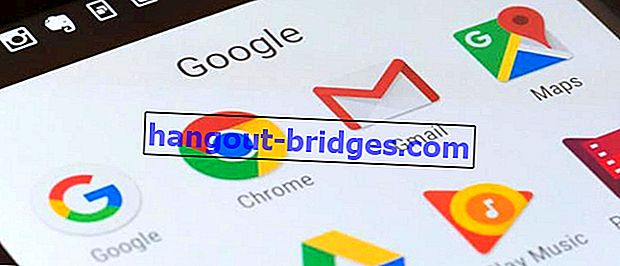Modo semplice per stampare Power Point 2/4/6/9 Slide o Full Paper
Confuso come stampare documenti in Power Point? Quindi, ho preparato un tutorial su come stampare Power Point nel modo più completo e molto semplice.
Power Point è uno dei software più importanti da padroneggiare perché la sua funzione è abbastanza centrale sia nel mondo dell'educazione che nel mondo del lavoro.
Il software che è il principale supporto ai fini di questa presentazione ha molte funzionalità che è possibile utilizzare per semplificare il processo di presentazione.
Una delle funzionalità più importanti in PowerPoint che è possibile utilizzare è la funzione di stampa, che è possibile utilizzare questa funzione per stampare il layout di presentazione che verrà eseguito.
Come stampare i punti di alimentazione
Esistono molte varianti che puoi scegliere di stampare il materiale che presenterai da un foglio a una diapositiva, per stampare solo il testo senza le diapositive.
In modo che non sia sbagliato stampare e rifinire la carta, in questo articolo Jaka condividerà come stampare Power Point con vari formati .
Curioso come farlo? Vediamo i passaggi e per quelli di voi che non dispongono di Power Point, è possibile scaricare direttamente tramite il link sottostante!
 DOWNLOAD delle app di Microsoft Corporation Office & Business Tools
DOWNLOAD delle app di Microsoft Corporation Office & Business Tools1. Come stampare il punto di alimentazione della carta piena
Per quelli di voi che hanno bisogno di stampare diapositive che presenterete in un foglio intero, per gli aiuti visivi e di altro tipo, potete usare questo primo metodo Power Point.
Il metodo è anche abbastanza semplice, banda. Devi solo premere il tasto Ctrl + P per aprire la finestra di stampa.

Dopo che si apre la finestra di stampa, tutto ciò che devi fare è decidere quanto vuoi stampare e quindi premere l'icona di stampa .
2. Come stampare Nota Power Point Plus
Se si desidera stampare diapositive Power Point create in precedenza e si desidera anche aggiungere alcune note a quella diapositiva, è possibile utilizzare l' opzione Pagine note .
Assicurarsi di aver aggiunto le note che si desidera stampare prima nella sezione note prima di stampare le diapositive desiderate.

Dopo aver creato la nota, premere Ctrl + P per aprire la finestra Stampa. Dopo l'apertura, sostituire la sezione Layout di stampa con Pagine di note, dopo aver sostituito è sufficiente stampare le diapositive come desiderato.

3. Come stampare la carta Power Point 1 2 diapositive
In questo modo è davvero facile per te, gang. Prima di tutto devi premere Ctrl + P per aprire la finestra di stampa.
Dopo l'apertura di questa finestra, è sufficiente modificare il layout di stampa in 2 diapositive .

Dopo aver modificato le impostazioni del layout di stampa, è sufficiente stampare le diapositive desiderate.
4. Come stampare PowerPoint 4 Diapositiva completa
Come stampare Power Point su questo è in realtà sempre lo stesso degli altri modi sopra, è solo che c'è un'impostazione che devi cambiare.
Quando si apre la finestra di stampa, è possibile semplicemente modificare l'opzione Dispense in 4 diapositive orizzontali o 4 diapositive verticali .

Inoltre, è anche possibile modificare il layout dei fogli che si desidera stampare in orizzontale o verticale.
5. Come stampare i punti di alimentazione 6 e 9 diapositive
Come stampare le diapositive Power Point 6 e 9 contemporaneamente in un foglio è in realtà abbastanza semplice e quasi uguale ai passaggi precedenti.
Prima di tutto bisogna aprire la finestra di stampa premendo Ctrl + P . Dopo l'apertura di questa finestra, è sufficiente modificare il layout in 6 diapositive orizzontali o 6 diapositive verticali e 9 diapositive.

Dopo aver ottenuto il layout di tuo gradimento, devi solo stampare il foglio Power Point desiderato.
6. Come stampare solo il punto di alimentazione del contorno
Per quelli di voi che vogliono stampare materiale in Power Point senza i fronzoli di una diapositiva, è possibile utilizzare quest'ultimo metodo.
Per fare questo, il primo passo che deve essere fatto è quello di aprire la finestra di stampa premendo Ctrl + P .
Dopo l'apertura di questa finestra, è sufficiente modificare il layout di stampa in Contorno .

Modificando questo menu, Power Point rimuoverà automaticamente gli altri arricciamenti e visualizzerà il testo solo quando si stampa il foglio di presentazione.
Ecco come stampare facilmente Power Point senza complicazioni che puoi esercitarti direttamente per vari scopi.
Power Point è diventata una delle produttività che devi imparare, compresi vari modi per stampare diapositive realizzate con varie modalità.
Spero che questo metodo possa aiutarti a completare le attività fornite dai fascicoli o dal tuo capo in relazione a Power Point.
Leggi anche articoli su App o altri articoli interessanti da Restu Wibowo .